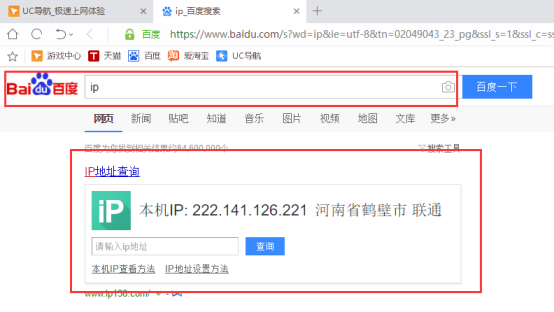91HTTP代理是91VPS旗下HTTP代理子品牌,现全新升级,官方网址:www.91http.com
第一步:打开登录91vps官网,注册,实名,购买http套餐,获取IP之后,打开UC浏览器,点击左上角图标
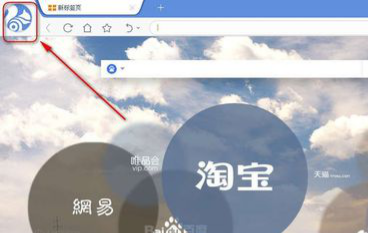
第二步:点击下拉按钮中的设置
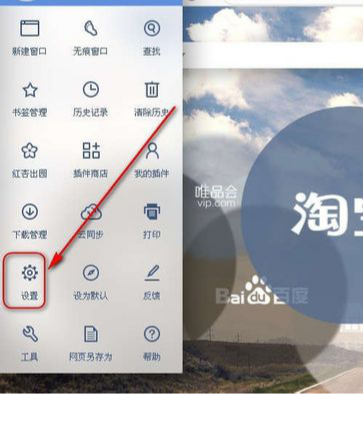
第三步:打开设置界面,选择“其他”
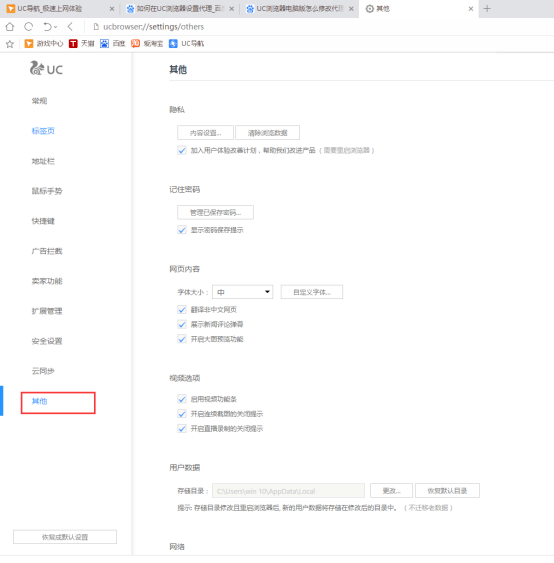
第四步:向下拉动滚动条,选择网络-更改代理设置
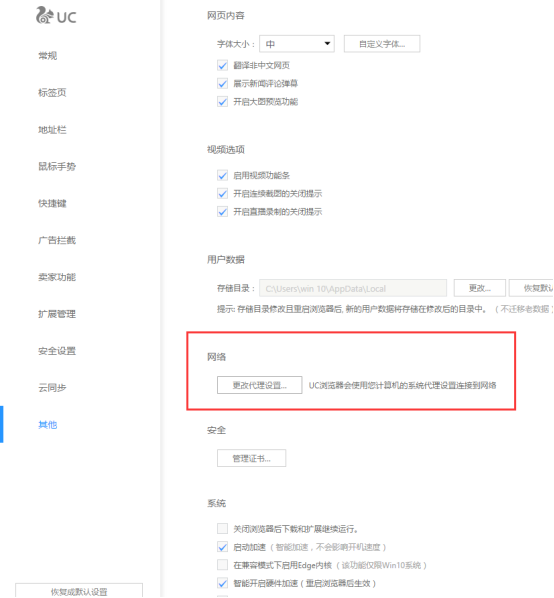
第五步:弹出Internet选项窗口
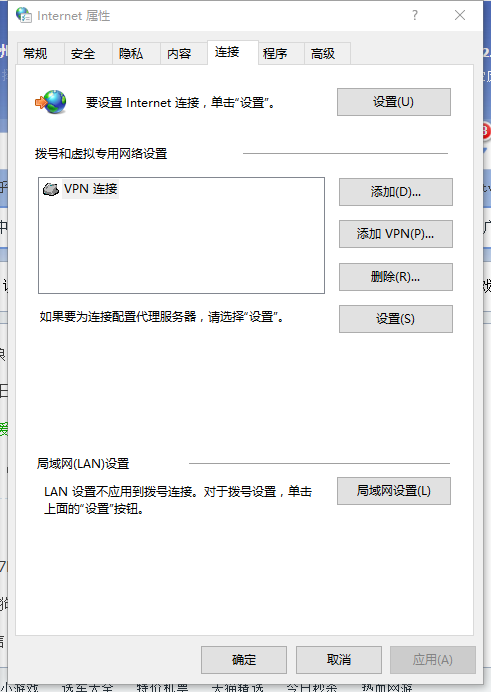
第六步:点击“连接”,点击“局域网设置”
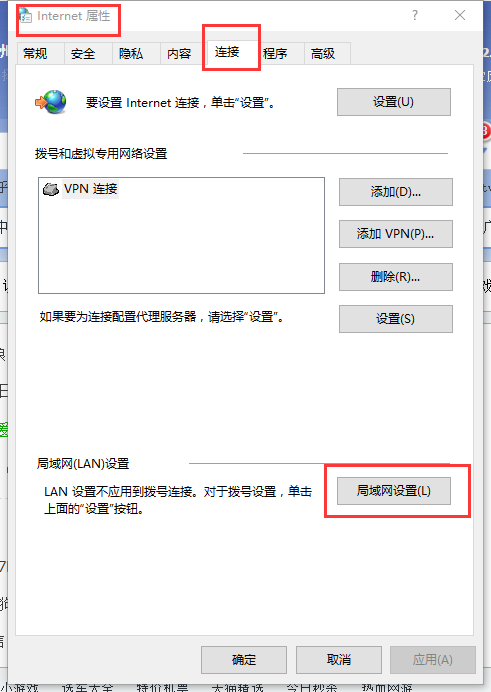
第七步:在弹出的“局域网LAN设置”中,代理服务器的复选框打上勾,并填写获取的地址及端口。点击确定
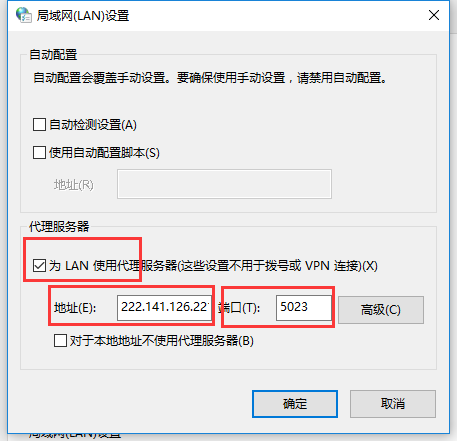
第八步:然后打开百度搜索“IP”,即可查到当前的IP地址